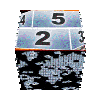| | | |
|
|
|
|
|
|
|
|
|
|
|
|
|
|
|
|
|
|
|
|
|
|
|
|
|
|
|
|
|
|
|
|
|
|
|
|
|
|
|
|
|
|
|
|
|
|
|
|
|
|
|
|
|
|
|
|
|
|
|
|
| | | |

pages vues |
|

|
 Apprenez à cloner une série de thèmes de montage ! | Mis à jour le 20 Février 2011
|
| 

 Le sujet | Programmer un thème de montage nécessite quelques connaissances informatiques. Vous pouvez les acquérir en suivant mes différents tutoriels sur le sujet, mais je me rend compte aujourd'hui que cela reste une tache ardue.
En revanche, il est beaucoup, beaucoup, beaucoup plus facile de cloner une série existante, et d'en changer les décors pour les adapter à votre besoin.
PapyChat nous en a fait la démonstration avec sa magnifique série Saint-Valentin directement inspirée des séries 50s Modern et Bébé toutes deux livrées par Pinnacle avec Studio 12, 14 et maintenant Studio 15 !
|  |
Vous verrez que c'est moins compliqué que de cloner une brebis 
Nous commencerons par créer un nouveau répertoire de thèmes, puis nous apprendrons à recopier le contenu d'une série existante dans le nouveau répertoire créé, et à effectuer les indispensables (mais mineures) modifications dans chacun des thèmes.
Enfin, nous verrons comment modifier les images utilisées par les thèmes de montage avec l'outil Paint.net
Pour obtenir un résultat convaincant, vous aurez plus besoin de sens artistique que de savoir faire informatique  | |
|  Créer un nouveau répertoire de thèmes de montage. |
Ceux qui ont lu mes différents tutoriels connaissent déjà cette manipulation. Je commencerais par rappeler que chaque série de thèmes de montage (par exemple 50's Modern, Baby, etc ...) est composée de l'ensemble des thèmes situés dans le répertoire qui porte le nom de la série (attention  , certain noms de répertoire sont traduits automatiquement de l'Anglais si votre version de Windows n'est pas en Anglais). , certain noms de répertoire sont traduits automatiquement de l'Anglais si votre version de Windows n'est pas en Anglais).
Ces répertoires sont situés à l'endroit suivant :
- avec Windows 7 et Vista :
C:\Users\Public\Documents\Pinnacle\Content\IMG-Templates - avec XP :
C:\Documents and Settings\All Users\Documents\Pinnacle\Content\IMG-Templates
Pour créer le répertoire, procédez ainsi :
1) ouvrez Windows Explorer et allez dans le répertoire mentionné ci-dessus.
2) dans la partie gauche de Windows Explorer, clic droit sur le répertoire IMG-Templates, et sélectionnez Nouveau puis Dossier
3) un dossier nommé Nouveau Dossier est créé, il faut maintenant le renommer.
4) dans la partie droite de Windows Explorer, clic droit sur le répertoire Nouveau Dossier, et sélectionnez Renommer, puis saisissez le nom de destination pour ce dossier.
|  |
|  Copier le contenu du répertoire à cloner. |
Le répertoire de destination est maintenant créé. Nous allons y copier les fichiers à cloner.
Par exemple, regardons comment cloner la série 50s Modern de Pinnacle.
1) Avec Windows Explorer, recherchez dans le répertoire /IMG-Templates (dont le chemin complet est mentionné au début de cet article) le répertoire /IMG-Templates/50s Modern, et positionnez vous dedans.
2) sélectionnez l'ensemble des fichiers, y compris le sous répertoire -Assets, puis d'un clic droit sélectionnez Copier
3) placez vous dans le répertoire de destination (qui est vide), et d'un clic droit sélectionnez Coller
Bien joué, vous avez recopié le contenu du répertoire 50s Modern dans votre nouveau dossier.
|  |
|  Les modifications de base dans les thèmes ! |
Votre nouveau répertoire contient 3 types d'éléments :
- le répertoire -Assets dont nous verrons le contenu un peu plus tard
- des fichiers .ixl qui sont les programmes informatiques de chaque thème de montage.
- des fichiers .png qui sont les vignettes apparaissant dans l'éditeur de thème dans Studio, et qui permettent de les reconnaître au sein de la série.
Quelques modifications simples sont nécessaires dans chacun des fichiers .ixl pour indiquer a Studio d'aller lire les différents fichiers dans notre nouveau répertoire, et non plus dans 50s Modern.
- Pour cela, dans Windows explorer, cliquer sur le bouton droit de votre souris en la pointant sur le premier fichier 1 - Opening.ixl, puis sélectionnez ouvrir avec et choisissez Bloc-Note
- Une fois dans le fichier .ixl, nous allons simplement remplacer 50s Modern par le nom de votre nouveau répertoire en utilisant la commande Edition/Remplacer et en choisissant Remplacer tout
- Sauvegardez votre fichier par la commande Fichier/Enregistrer,
- Puis, quittez Bloc-Note par la commande Fichier/Quitter.
Recommencez l'opération pour chacun des fichiers .ixl.
Et voilà, le travail informatique est terminé. Avouez que cela n'était pas très compliqué..
|  |
... Et maintenant, place aux artistes !
| |
|  Les décors de nos thèmes clonés ! |
L'ensemble des fichiers de décors des thèmes se trouve dans le répertoire -Assets. Quelque fois, ce répertoire contient également des sous répertoires qui peuvent contenir d'autres fichiers de décors.
A l'aide de Windows Explorer, vous pouvez avoir rapidement un aperçu du contenu de chacun des fichiers de décors. D'autre part, en observant le déroulement de chaque thème, vous devinerez en général assez facilement quel fichier agit sur quels thèmes (un fichier peut être utilisé par plusieurs thèmes).
A ce stade, il est important de noter 2 choses :
1) les fichiers de décors peuvent être de 2 types :
- type .png, format qui offre la possibilité de gestion de la transparence de certaines zones de l'image, mais dont le taux de compression est médiocre.
- type .jpg, qui permet une plus forte compression (mais au prix d'une certaine perte de qualité).
Il sera impératif de respecter le format original des fichiers que nous allons modifier 
2) certains fichiers comportent plusieurs images (comme shape_texture atlas.png dans la série 50s Modern). Dans ce cas, les thèmes de montage qui utilisent des images sont programmés pour aller extraire la partie précise correspondant au motif souhaité dans l'image.
Il sera impératif de respecter scrupuleusement la position (rectangle englobant) des différents éléments de ces images. |  |
|  Modifier les décors |
Personnellement, j'utilise Paint.net, qui est simple à utiliser et entièrement gratuit.
Lancez donc Paint.net, puis sélectionnez Fichier/Ouvrir et placez vous dans le sous répertoire -Assets de votre répertoire de thèmes clonés.
Sélectionnez le premier fichier que vous souhaitez modifier, et remplacez le contenu existant par vos propres images.
Si les images sources comportent des parties transparentes, il faudra en général que les images cibles aient les mêmes zones de transparences au même endroit.
Pour y arriver, une astuce consiste à copier votre nouvelle image dans un nouveau calque Edition/Coller dans un nouveau calque, puis à redimensionner ce dernier, jusqu'à remplir la surface souhaitée.
Une fois obtenue l'image souhaitée, enregistrez là avec la commande Fichier Enregistrer sous, puis sélectionnez le fichier d'origine dans votre répertoire -Assets. Si vous avez eu besoin de gérer des calques, par défaut, paint.net va vous proposer son format projet .pdn. Dans ce cas, choisissez le format .png ou .jpg selon le type d'origine.
Pour un fichier .png qui contient des zones de transparence, il faudra impérativement prendre l'option 32 bits, sans quoi la transparence ne sera pas sauvegardée, et votre thème ne fonctionnera pas correctement.
Recommencez cette opération sur chacun des fichiers de décors.
Bien sur, si vous êtes habitué à un autre logiciel de dessin, vous pouvez l'utiliser à la place de Paint.net ... | |
|  Visualiser le résultat |
A ce stade, votre série clonée est prête pour les tests....
Relancez Studio. (les fichiers de décors de thèmes sont lus dans une phase d'initialisation de Studio, et il est hélas nécessaire de relancer Studio pour visualiser le résultat de toute modification de ces fichiers de décors.
Si le résultat n'est pas satisfaisant, retournez à l'étape précédente.
Sinon, je vous invite à lire mes différents tutoriels relatifs à la programmation des thèmes de montage si vous souhaitez faire plus de modifications dans vos thèmes clonés. N'oubliez pas que le plus dur, c'est de commencer. | |
|  Envie de partager ? |
Si comme PapyChat, vous avez fait de belles choses dont vous êtes fier, n'hésitez pas à me contacter pour les faire partager à l'ensemble des visiteurs. Imaginez ce que serait ce site si une centaine d'entre vous souhaitait publier ses oeuvres  |
| |
|

|
 |
|
 |
|
| Un commentaire sur cette page ? |
 | Rédigé par
Damien
28 messages |
| |  Une Méthode D'apprentissage Simple Et Efficace ... Une Méthode D'apprentissage Simple Et Efficace ... | samedi 17 décembre 2011 15:05:14 |
|
Je viens de réaliser, mes premiers clonages rapidement et totalement personnalisé, UN excellent TUTO !!!
|
|
|
 | Rédigé par
Co522
5 messages |
| |  Moi J'ai Un Soucis Moi J'ai Un Soucis | dimanche 15 avril 2012 01:00:05 |
|
Je viens d'essayer la méthode et cela fonctionne très bien pour Pinnacle mais quand je veux passer sous Avid, certains ne fonctionnent pas et sont tout noir. Y a-t'il une raison à cela qui me dépasse ? |
|
|
 | Rédigé par
Damien
28 messages |
| |  Je Reviens Sur Le Clonage 2 Thèmes Je Reviens Sur Le Clonage 2 Thèmes | samedi 5 mai 2012 11:50:06 |
|
Il est évident que pour une personne qui veux commencer à réaliser des Thèmes,
le clonage reste la meilleur façon d'appréhender le langage informatique en douceur, C pas compliqué lorsque l'on modifie les effets déjà réalisés, et avec la merveilleuse bibliothèque existante, la personnalisation d'effets devient beaucoup plus vaste.
Imaginons, une centaine de personnes qui échange leurs effets personnalisés !!! |
|
|
 | Rédigé par
Aurore
13 messages |
| |  Ca Ne Marche Pas Avec Avid Studio Ca Ne Marche Pas Avec Avid Studio | lundi 7 mai 2012 01:08:41 |
|
comment faire ? Je viens de tester avec avid ... et cela ne marche pas. J'ai essayé avec un fichier .AXT ... encore moins !
Dommage, j'aurais tellement d'idées !
Merci de nous trouver une idée ... |
|
|
 | Rédigé par
Aurore
13 messages |
| |  Merci 20cents, J'ai Réussi Un Clônage Que Je T'ai Envoyé Par Mail ... Merci 20cents, J'ai Réussi Un Clônage Que Je T'ai Envoyé Par Mail ... | vendredi 18 mai 2012 20:23:01 |
|
J'espère qu'on le verra bientôt dans les téléchargements ! J'ai envie d'en faire d'autres ! |
|
|
 | Rédigé par
Ricky123
1 messages |
| |  Problème Avec Pinnacle 16 Problème Avec Pinnacle 16 | lundi 11 mars 2013 14:29:01 |
|
Bonjour,
je viens d'essayer cette procédure avec Pinnacle 16 et ça ne fonctionne pas. Y a-t-il une étape supplémentaire à faire pour cette version?
Merci! |
|
|
 | Rédigé par
Vividu44430
4 messages |
| |  Problème Avec Studio 16 Problème Avec Studio 16 | lundi 22 avril 2013 17:50:31 |
|
Bonjour je viens de passer à la version 16 je suis déçu pour 2 applications
la 1 ère appartient à studio car la je n'arrive pas à activer la clé donc bonjour les cadenas là ou je croyais m'évader!!! et le 2ème tous les thèmes de 20 cents que jâutilisais super bien avec le 15 sont bien dans le 16 mais plus d'images.je ne sais pas quoi faire (si j'avais su je serai rester avec le 15) cadeau d'anniversaire qui m'a vraiment fais plaisir. |
|
|
 | Rédigé par
Damien
28 messages |
| |  Problème Avec Version 16 Problème Avec Version 16 | jeudi 25 avril 2013 16:36:57 |
|
Bonjour, rien ne tâempêche de réinstaller Studio 15, les deux fonctionnent bien ensemble, personnellement, j'ai la version 14 qui marche parfaitement et je ne souhaite pas changer dans l'immédiat, surtout que rien dâexceptionnel a mon avis a été apporté sur la mouture 16, cette version m'a même plutôt déçu par rapport a l'habitude que j'ai de monter mes films sur studio 14, il faut du temps pour se réapproprier la version 16, donc les deux en parallèle me parait intéressant...
|
|
|
 | Rédigé par
Vividu44430
4 messages |
| |  Merci Damien Merci Damien | lundi 29 avril 2013 19:41:01 |
|
J'avoue que j'y ai pensée mais les deux logiciels sont plutôt diffèrent ça va mieux j'ai débloquée les cadenas en faisant la mise à jour de studio 16 (un patch)mais maintenant je n'ai plus les fonds dans les montages aussi bien pixel 63 que 20 cents Damien et les meilleurs qu'ils soient bien sur, vous êtes des génies de la création. Pour les thèmes de montages c'est depuis le début de l'installation de studio 16 j'ai peut-être fais une mauvaise manipulation. |
|
|
 | Rédigé par
Vividu44430
4 messages |
| |  J'ai Réussi J'ai Réussi | vendredi 3 mai 2013 21:29:46 |
|
bonjour j'ai réussi à retrouver toutes les fonctionnalités de pinnacle 16 j'ai fais réparer dans panneau de configuration, programme et fonctionnalité je choisi pinnacle 16 cliquer droit et réparer si cela peut servir éventuellement à d'autre amateur. bonne soirée
sylvie |
|
|
seuls les visiteurs enregistrés peuvent laisser des messages
|
|
|
|
|
|
Vous devriez aimer aussi les tutoriels suivants ... | 
vue 148199 fois | programmer vos thèmes de montage |
| 
vue 20489 fois | Modifier un thème de montage |
| 
vue 17587 fois | Programmer un thème de montage |
| 
vue 17018 fois | Un fichier template pour créer des thèmes de montag |
| 
vue 16273 fois | un Lower third original |
|
|
|
|
|
tutoriel vu  fois fois |
|
|
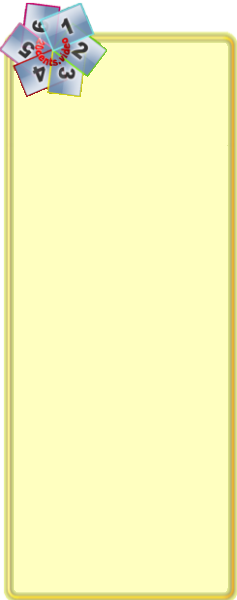 
Perfectionnez votre technique de prise de vues !
Thierry Philippon, responsable du site www.magazinevideo.com vient de créer 2 DVDs de formation (les seuls existant en Europe) offrant à l'amateur de vidéo des exemples techniques et pratiques pour réussir ses reportages et ses films de voyage. Intitulés "Les meilleures techniques des pros pour vos reportages et vos films de voyage", les DVDs sont proposés en Niveau Débutant ou Intermédiaire & Avancé. Les DVDs s'adressent aux vidéastes amateurs ayant déjà quelques bases en vidéo et désireux de progresser mais aussi à ceux, détenteurs d'un APN ou d'un iPhone, qui découvrent les possibilités vidéo de leur appareil. Grâce à l'apport de l'image animée, le contenant et le contenu sont ici en adéquation. Une même situation est parfois abordée avec le "mauvais" exemple en complément du "bon" exemple. L'emplacement des caméras ou du cadreur, le making of, est présenté quand il s'impose.
Un module gratuit est disponible pour mieux vous rendre compte du contenu.
|
extensions gratuites pour Pinnacle Studio 12 & 14

des thèmes de montage

- plus de 250 thèmes
- 19 séries originales
- régulièrement enrichies
- et gratuites
des tutoriels
 - faire ses propres thèmes
- mieux utiliser les thèmes
- mieux utiliser Studio
- personnaliser les menus de studio
des motion titles

- exclusivement pour Studio 14
- des animations complémentaires et originales

si vous aussi, vous développez des thèmes de montage ou d'autres extensions, ou pour toute question, n'hésitez pas à me contacter
|
| 
vue 194224 fois | Installation des thèmes de montage de 20cents.vide | |
| 
vue 148199 fois | programmer vos thèmes de montage | |
| 
vue 71600 fois | test du logiciel de montage vidéo Pinnacle Studio 16 par 20cents-video | |
| 
vue 57325 fois | Amicalement-Votre | |
| 
vue 47015 fois | importer un gif animé dans Avid ou Pinnacle Studio | |
| 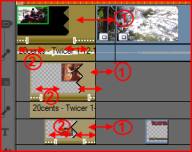
vue 33117 fois | Ajouter des pistes video | |
| 
vue 30228 fois | faire un Karaoké | |
|
|
|
|
|
|
|